Si ya eres usuarios de Windows 10, ya sabrás que dicho sistema operativo cuenta con un controlador para regular el volumen general del ordenador. Esto significa que cuando usamos dicho controlador de volumen todo el nivel de sonido del ordenador incluyendo todos los programas que se abran en el equipo quedará regulado conforme al volumen general del ordenador.
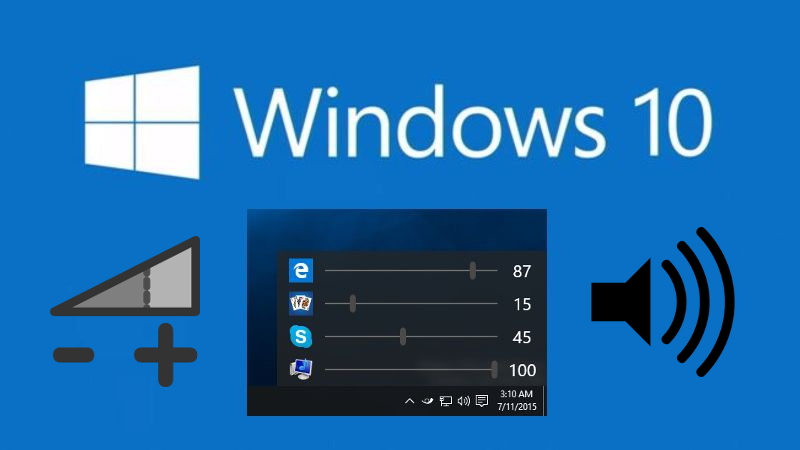
Por lo tanto, en el caso de que decidamos apagar el sonido de nuestro ordenador, este ajuste afectará a todo el equipo. Sin embargo, qué ocurre si lo unico que queremos es apagar el sonido producido por un único programa y mantener el sonido del sistema u otros programas encendidos y el volumen ajustado según tus preferencias. Con el control de volumen de versiones anteriores de Windows se podía controlar de manera individualizada el audio de las diferentes aplicaciones o programas de nuestro ordenador.
Sin embargo en Windows 10 el control del volumen ha cambiado por completo, de hecho en la actualidad este controlador es horizontal mientras que anteriormente era vertical. Sin embargo debes saber que aún puedes cambiar el control de volumen de tu sistema operativo Windows 10 para que se muestre como las versiones anteriores de Windows y así poder controlar el volumen de los programas individualmente.
Activar el antiguo control de volumen en Windows 10 y controlar el nivel de sonido de cada programa individualmente.
Lo primero que tienes que saber es que Windows 10 te permite también cambiar el volumen de sonido de manera individualizada con tan solo hacer clic con el botón derecho de tu ratón sobre el icono en forma de altavoz situado en la bandeja del sistema de Windows 10 (derecha de la barra de tareas)
Una vez que abra el menú correspondiente deberás hacer clic en la opción: Abrir Mezclador de volumen. Esto hará que se abra la interfaz del Mezclador de volumen el cual te permitirá no solo personalizar el volumen de cada uno de los programas abiertos en tu ordenador, sino que también podrás personalizar individualizadamente el sonido del sistema así como el de los altavoces.
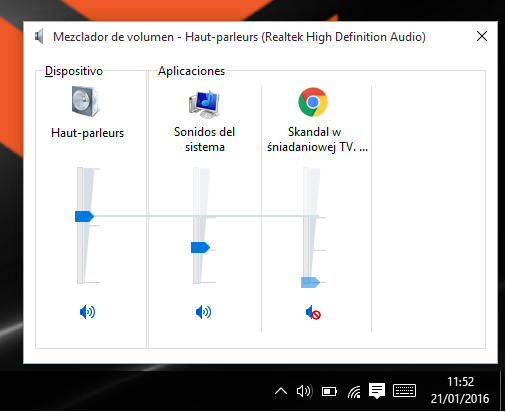
Dicho esto, si el control general de volumen (Master) de Windows 10 no te gusta y deseas volver al estilo de los sistemas operativos Windows anteriores, solo tendrás que acceder al editor del registro de Windows. Para ello tendrás que introducir y ejecutar el comando Regedit dentro de la herramienta Ejecutar. Para abrir la herramienta Ejecutar deberás hacer uso del atajo de teclado: Tecla de Windows + R.
Una vez que se haya abierto la interfaz del Editor del Registro de Windows, deberás usar el árbol mostrado en la parte izquierda de la ventana para navegar por la siguiente ruta:
HKEY_LOCAL_MACHINE\Software\Microsoft\Windows NT\CurrentVersion\MTCUVC
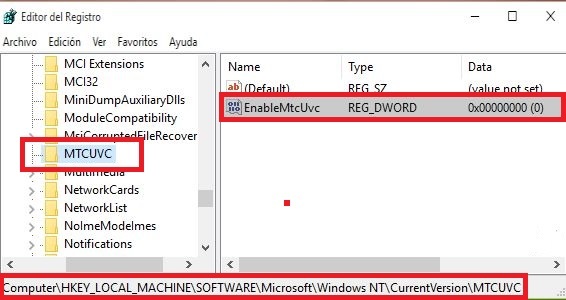
Una vez aquí, verás como en la parte derecha de la ventana se muestran varias claves entre las que se encuentra: EnableMtcUvc. En esta clave deberás hacer doble clic sobre ella para que de manera automática se abra una nueva ventana en la que tendrás que modificar el valor mostrado. En concreto deberás sustituir el valor 1, e introducir el valor 0.
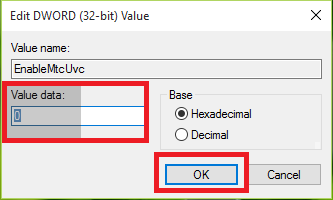
No te olvides hacer clic en el botón aceptar para que los cambios surtan efecto. Ahora solo te queda cerrar el editor de Registro y hacer clic sobre el icono de altavoz para comprobar como ahora se muestra el antiguo regulador de volumen en tu Windows 10.
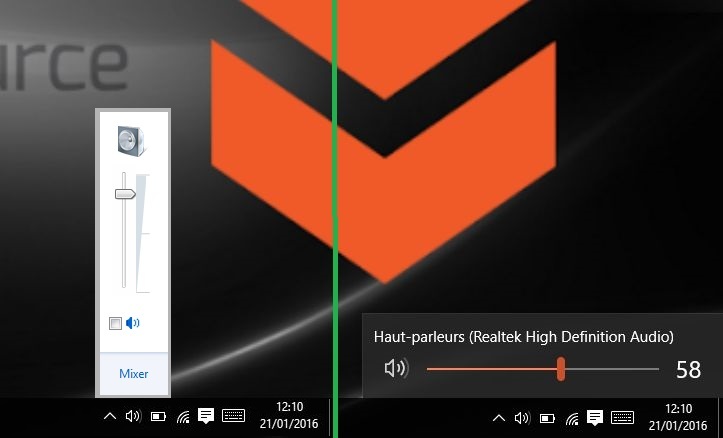
Controlar el nivel de sonido de cada programa individualmente en Windows 10 con el estilo de Windows 10.
De todas formas en el caso de que no desees accede al mezclador de volumen con el estilo antiguo los sistemas operativos anteriores de Microsoft, podremos hacer uso de una herramienta de terceros como Ear Trumpet. Este pequeño software nos permite controlar individualmente el volumen de cada uno de los programas que tengas abiertos en tu sistema operativo Windows 10.
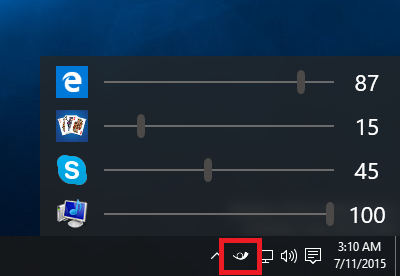
Este programa lo puedes descargar e instalar desde el siguiente enlace: Descarga gratis Ear Trumpet. Una vez descargado solo tendrás que instalarlo para comprobar que en la bandeja del sistema de Windows podrás ver el icono de dicho programa. Si haces clic sobre dicho icono verás cómo se mostrarán todos los controles individuales de cada aplicación con un diseño semejante al de Windows 10.
